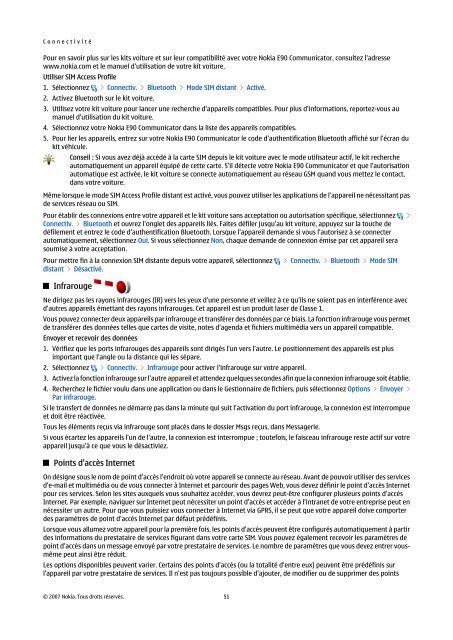Manuel d'utilisation Nokia E90 Communicator
Manuel d'utilisation Nokia E90 Communicator
Manuel d'utilisation Nokia E90 Communicator
You also want an ePaper? Increase the reach of your titles
YUMPU automatically turns print PDFs into web optimized ePapers that Google loves.
C o n n e c t i v i t é<br />
Pour en savoir plus sur les kits voiture et sur leur compatibilité avec votre <strong>Nokia</strong> <strong>E90</strong> <strong>Communicator</strong>, consultez l'adresse<br />
www.nokia.com et le manuel <strong>d'utilisation</strong> de votre kit voiture.<br />
Utiliser SIM Access Profile<br />
1. Sélectionnez > Connectiv. > Bluetooth > Mode SIM distant > Activé.<br />
2. Activez Bluetooth sur le kit voiture.<br />
3. Utilisez votre kit voiture pour lancer une recherche d'appareils compatibles. Pour plus d'informations, reportez-vous au<br />
manuel <strong>d'utilisation</strong> du kit voiture.<br />
4. Sélectionnez votre <strong>Nokia</strong> <strong>E90</strong> <strong>Communicator</strong> dans la liste des appareils compatibles.<br />
5. Pour lier les appareils, entrez sur votre <strong>Nokia</strong> <strong>E90</strong> <strong>Communicator</strong> le code d'authentification Bluetooth affiché sur l'écran du<br />
kit véhicule.<br />
Conseil : Si vous avez déjà accédé à la carte SIM depuis le kit voiture avec le mode utilisateur actif, le kit recherche<br />
automatiquement un appareil équipé de cette carte. S'il détecte votre <strong>Nokia</strong> <strong>E90</strong> <strong>Communicator</strong> et que l'autorisation<br />
automatique est activée, le kit voiture se connecte automatiquement au réseau GSM quand vous mettez le contact,<br />
dans votre voiture.<br />
Même lorsque le mode SIM Access Profile distant est activé, vous pouvez utiliser les applications de l'appareil ne nécessitant pas<br />
de services réseau ou SIM.<br />
Pour établir des connexions entre votre appareil et le kit voiture sans acceptation ou autorisation spécifique, sélectionnez ><br />
Connectiv. > Bluetooth et ouvrez l'onglet des appareils liés. Faites défiler jusqu'au kit voiture, appuyez sur la touche de<br />
défilement et entrez le code d'authentification Bluetooth. Lorsque l'appareil demande si vous l'autorisez à se connecter<br />
automatiquement, sélectionnez Oui. Si vous sélectionnez Non, chaque demande de connexion émise par cet appareil sera<br />
soumise à votre acceptation.<br />
Pour mettre fin à la connexion SIM distante depuis votre appareil, sélectionnez > Connectiv. > Bluetooth > Mode SIM<br />
distant > Désactivé.<br />
Infrarouge<br />
Ne dirigez pas les rayons infrarouges (IR) vers les yeux d'une personne et veillez à ce qu'ils ne soient pas en interférence avec<br />
d'autres appareils émettant des rayons infrarouges. Cet appareil est un produit laser de Classe 1.<br />
Vous pouvez connecter deux appareils par infrarouge et transférer des données par ce biais. La fonction infrarouge vous permet<br />
de transférer des données telles que cartes de visite, notes d'agenda et fichiers multimédia vers un appareil compatible.<br />
Envoyer et recevoir des données<br />
1. Vérifiez que les ports infrarouges des appareils sont dirigés l'un vers l'autre. Le positionnement des appareils est plus<br />
important que l'angle ou la distance qui les sépare.<br />
2. Sélectionnez > Connectiv. > Infrarouge pour activer l'infrarouge sur votre appareil.<br />
3. Activez la fonction infrarouge sur l'autre appareil et attendez quelques secondes afin que la connexion infrarouge soit établie.<br />
4. Recherchez le fichier voulu dans une application ou dans le Gestionnaire de fichiers, puis sélectionnez Options > Envoyer ><br />
Par infrarouge.<br />
Si le transfert de données ne démarre pas dans la minute qui suit l'activation du port infrarouge, la connexion est interrompue<br />
et doit être réactivée.<br />
Tous les éléments reçus via infrarouge sont placés dans le dossier Msgs reçus, dans Messagerie.<br />
Si vous écartez les appareils l'un de l'autre, la connexion est interrompue ; toutefois, le faisceau infrarouge reste actif sur votre<br />
appareil jusqu'à ce que vous le désactiviez.<br />
Points d'accès Internet<br />
On désigne sous le nom de point d'accès l'endroit où votre appareil se connecte au réseau. Avant de pouvoir utiliser des services<br />
d'e-mail et multimédia ou de vous connecter à Internet et parcourir des pages Web, vous devez définir le point d'accès Internet<br />
pour ces services. Selon les sites auxquels vous souhaitez accéder, vous devrez peut-être configurer plusieurs points d'accès<br />
Internet. Par exemple, naviguer sur Internet peut nécessiter un point d'accès et accéder à l'intranet de votre entreprise peut en<br />
nécessiter un autre. Pour que vous puissiez vous connecter à Internet via GPRS, il se peut que votre appareil doive comporter<br />
des paramètres de point d'accès Internet par défaut prédéfinis.<br />
Lorsque vous allumez votre appareil pour la première fois, les points d'accès peuvent être configurés automatiquement à partir<br />
des informations du prestataire de services figurant dans votre carte SIM. Vous pouvez également recevoir les paramètres de<br />
point d'accès dans un message envoyé par votre prestataire de services. Le nombre de paramètres que vous devez entrer vousmême<br />
peut ainsi être réduit.<br />
Les options disponibles peuvent varier. Certains des points d'accès (ou la totalité d'entre eux) peuvent être prédéfinis sur<br />
l'appareil par votre prestataire de services. Il n'est pas toujours possible d'ajouter, de modifier ou de supprimer des points<br />
© 2007 <strong>Nokia</strong>. Tous droits réservés. 51